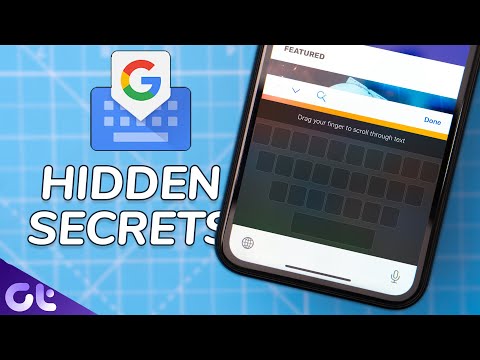I likhet med den virkelige verdenens motpart, gjør det Windows Sticky Notes-programmet enkelt å skrive ned notater hvor du ser dem - rett på skrivebordet ditt. Opptil jubileumsoppdateringen til Windows 10 var Sticky Notes en stasjonær app. Fra og med jubileumsoppdateringen ble Sticky Notes i stedet en Windows Store-app. Store-appen har lagt til noen interessante funksjoner som blekkstøtte, men det lar deg ikke synkronisere notater mellom PCer, selv om de bruker den samme Microsoft-kontoen. Sikkerhetskopiering av klistremerker, slik at du kan flytte dem til en annen PC, er ganske enkelt uansett hvilken versjon du bruker. Den store forskjellen er hvor disse notatene blir lagret.
Først: Vis skjulte filer
Sticky Notes lagrer notatene i en skjult mappe dypt i brukerkatalogen, så du må sørge for at du har skjulte mapper synlige før du begynner. I Windows 8 eller 10, åpne File Explorer, bytt til "View" -fanen, klikk "Vis / skjul" -knappen, og aktiver deretter alternativet "Skjulte elementer".


Sikkerhetskopiere Sticky Notes-filer i Windows 10 Anniversary Update (Build 1607) eller senere
Nå er du klar til å finne lagringsmappen for Sticky Notes. Hvis du kjører Windows 10 Anniversary Update (bygge 1607 eller nyere), finner du dem på følgende sted, hvor
username
er navnet på den faktiske brukerkontoen selvfølgelig. Bla gjennom det, eller bare kopier og lim inn plasseringen i adressefeltet til filutforskeren:
C:UsersusernameAppDataLocalPackagesMicrosoft.MicrosoftStickyNotes_8wekyb3d8bbwe

For å gjenopprette filene til Sticky Notes - si, på en annen datamaskin, slik at du kan ha de samme notatene der - først pass på at Sticky Notes-appen er stengt. Finn den samme mappen vi pekte deg på ovenfor, og kopier alle de sikkerhetskopierte filene dine der, overskrive hva som er der for øyeblikket. Når du starter Sticky Notes igjen, bør notatene du sikkerhetskopierte tidligere komme opp.
Sikkerhetskopiere klebrig notatfiler i Windows 10 Pre-Anniversary Update, Windows 8 og Windows 7
Hvis du kjører Windows 7, Windows 8 eller en Windows 10-konstruksjon før årsjubileumsoppdateringen (noe lavere enn bygge 1607), er prosessen for å sikkerhetskopiere dem og gjenopprette dem de samme. Forskjellen med den stasjonære versjonen av appen er plasseringen filene lagres. Du finner de Sticky Note-filene for de tidligere versjonene på dette stedet:
C:UsersusernameAppDataRoamingMicrosoftSticky Notes

Det er en siste ting du bør være oppmerksom på. Merknader i desktop- og Store-appversjonene av Sticky Notes er ikke kompatible. Du kan f.eks. Ikke kopiere notater fra en PC som kjører Windows 7 til en PC som kjører Windows 10 Anniversary Update.